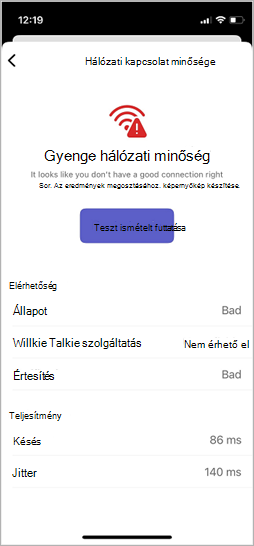A Teams Walkie-talkie használatbavétele
Üdvözöljük a Walkie Talkie-ben, a Teams alkalmazásban, amely a munkahelyi telefonját egyszerű és biztonságos azonnali hangkommunikációs eszközké alakítja leküldéses (PTT) felülettel.

Tartalom
A Walkie Talkie alkalmazás rögzítése a gyors hozzáférés érdekében
Áttekintés
A munkahelyen már használhat walkie talkie-szerű eszközt a munkatársakkal való együttműködéshez, azonnali segítségkéréshez, a biztonsági szolgálathoz való kapcsolódáshoz stb. A hagyományos walkie-talkie-khez hasonlóan a Teams Walkie Talkie-n való beszédhez egy gombot lenyomva tartva felengedheti a gombot.
A hagyományos walkie-talkie-kkal ellentétben a Teams Walkie Talkie a telefonján van, és integrálva van a Teams-környezettel.
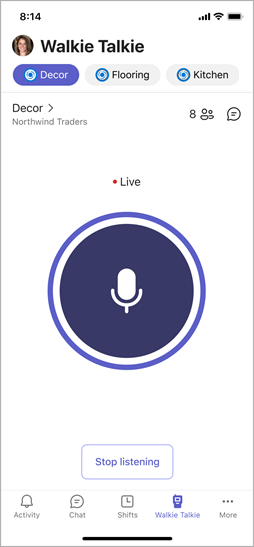
Megjegyzés: Az átvitelek fogadásának leállításához nyomja le a Stop listening (Hallgatás leállítása ) gombot.
A Walkie Talkie megnyitása
Ha először használja a Walkie Talkie-t a Teamsben, a Teams alkalmazássávjának Walkie Talkie ikonján egy piros pont értesítés jelenik meg.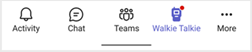
A Walkie Talkie megnyitásához koppintson a Walkie Talkie elemre a Teams alkalmazássávjában.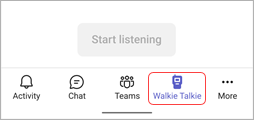
Ha a Teams megnyitásakor nem látja a Walkie Talkie alkalmazást, pöccintsen felfelé a képernyő aljáról, vagy koppintson az Egyebek 
Walkie Talkie rögzítése a gyors hozzáféréshez
Ha a Walkie Talkie még nincs rögzítve a Teams alkalmazássávján, az alábbi módon teheti meg.
-
A Teamsben pöccintsen felfelé az alkalmazássávról, és koppintson a Szerkesztés elemre.
-
A Navigáció szerkesztése területen húzza a Walkie Talkie elemet a További alkalmazások területről a felső szakaszba.
Megjegyzés: Az alkalmazássávon elérhető alkalmazások száma korlátozott, ezért előfordulhat, hogy a Walkie Talkie rögzítése előtt el kell távolítania más alkalmazásokat.
Csatlakozás csatornához
A Walkie Talkie-ban egyszerre csak egy csatornán kapcsolódhat és beszélhet.
Megjegyzés: A Walkie Talkie nem támogatja a privát és a megosztott csatornákat.
Kiválaszthat egy csatornát, amelyhez csatlakozni szeretne, vagy akár öt kedvenc csatornát is kiválaszthat. Kedvenc csatornái betűrendben vannak rögzítve a Walkie Talkie képernyő tetején, így könnyen válthat csatornák között.
-
Koppintson a Csatornák kiválasztása elemre.
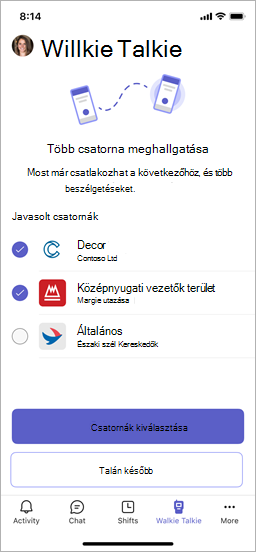
-
Legfeljebb öt csatornát jelölhet ki.
Ha egynél több csatornát jelöl ki, és az összes kijelölt csatornán szeretné hallani a tevékenységet, kapcsolja be a Több csatorna figyelése kapcsolót.
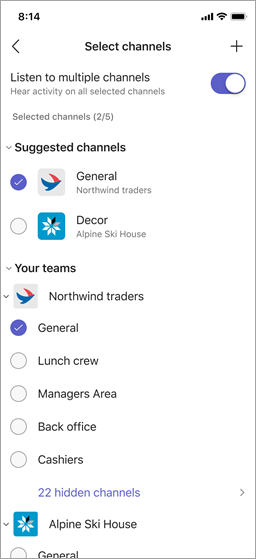
-
Ha egy csatornát választott ki, a rendszer automatikusan csatlakozik ehhez a csatornához. A csatorna neve megjelenik a> mellett, és a csoport neve alatt található.
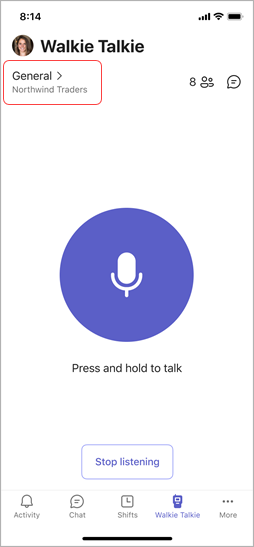
A > melletti csatornanév jelzi az aktív csatornát, amely szintén ki van emelve a kitűzött csatornák listájában. Alatta megjelenik a csapat neve. Az aktív csatorna az a csatorna, amelyen beszél.
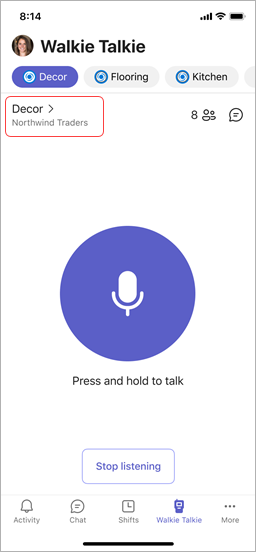
Ha egy másik csatornán szeretne beszélni, koppintson egy rögzített csatornára, és váltson rá. A csatorna neve > mellett megváltozik, hogy az ön aktív csatornája legyen, és kiemelve jelenik meg a rögzített csatornák listájában.
Megjegyzés: A Walkie Talkie megjegyzi az utolsó csatornát, amelyhez csatlakozott, és automatikusan kiválasztja és csatlakoztatja önt ahhoz a csatornához, amikor legközelebb megnyitja a Walkie Talkie-t.
További információ arról, hogyan kommunikálhat csapatával a Walkie Talkie-n.
Annak megtekintése, hogy ki csatlakozik egy csatornához
A 

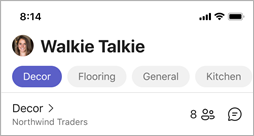
Walkie Talkie-eszközök és headsetek
A Walkie Talkie-t olyan speciális eszközökkel és headsetekkel használhatja, amelyek dedikált PTT-gombot és vezetékes headsetet használnak, amelyeken lejátszás/szüneteltetés vagy hívásfogadás/hívás befejezése gomb található. Nyomja le a PTT gombot, vagy koppintson a lejátszás/szüneteltetés vagy a hívás fogadása/befejezése gombra, hogy azonnal beszéljen a csapattagok között a csatlakoztatott csatornán.
Ezekkel az eszközökkel és headsetekkel akkor is kommunikálhat egy csatornán, ha a telefon zárolva van. Ezen eszközök és headsetek listáját a Walkie Talkie-eszközök és -tartozékok című témakörben találja.
Ha vezetékes headsetet használ a Walkie Talkie-val, olvassa el a Vezetékes fejhallgató beállítása és használata a Walkie Talkie-val című témakört.
Beállítások
A Walkie Talkie beállításainak módosításához válassza ki a profilképét, és válassza a Beállítások > Walkie Talkie lehetőséget.
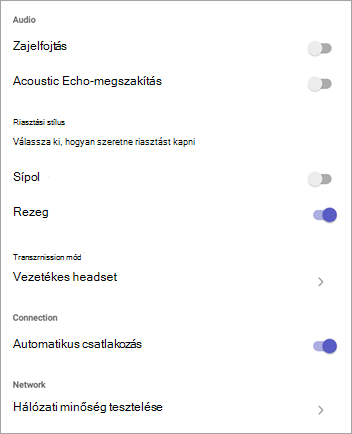
A kiválasztott beállítások az összes olyan eszközön érvényesek lesznek, amelyen a Walkie Talkie-t használja.
Hang
-
Ha el szeretné némítani a riasztás hangjait az átvitelek küldésekor és fogadásakor, kapcsolja be a Zajelfojtás kapcsolót.
-
Az Acoustic Echo Cancellation be- vagy kikapcsolása.
Riasztási stílus
-
Kapcsolja be vagy kapcsolja ki a Hangjelzések váltógombot attól függően, hogy hallani szeretné-e a hangjelzéseket.
-
Kapcsolja be vagy kikapcsolja a Rezgés váltógombot attól függően, hogy a telefon vibrálni szeretne-e az átvitelek küldésekor.
Átviteli mód
Ha vezetékes headsetet használ, koppintson a Vezetékes fejhallgató elemre az átviteli mód beállításainak megtekintéséhez vagy módosításához, állítsa be az átviteli hosszát Váltó-beszéd módban, vagy tesztelje a headsetet az átviteli mód meghatározásához. További információ: Vezetékes fejhallgató beállítása és használata a Walkie Talkie-val.
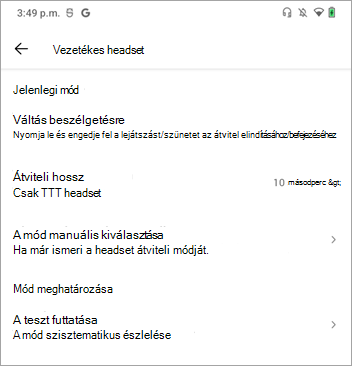
Kapcsolat:
Kapcsolja ki az Automatikus csatlakozás kapcsolót, ha nem szeretne automatikusan csatlakozni a csatornákhoz. Ez a beállítás alapértelmezés szerint be van kapcsolva.
Hálózat
Válassza a Hálózati minőség tesztelése lehetőséget a hálózati kapcsolat ellenőrzéséhez.